切片器除了在数据透视表中会使用到,在Excel的表格功能下面,也是可以进行使用的。下面就来介绍一下如何使用切片器这个工具。
创建和使用切片器
1.首先就是要创建一个表格。选中目标区域,使用快捷键Ctrl+T,创建一个表格。
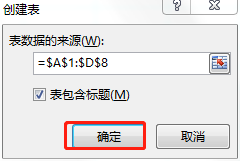
2.点击“插入”选项卡,然后点击“切片器”命令。

3.选中需要的选项,点击“确定”。
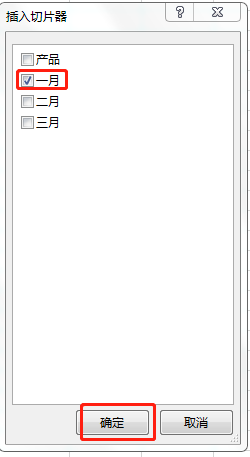
4.然后切片器就创建完成了,可以选中需要的数据来进行查看。按住Ctrl键则可以选择多项。
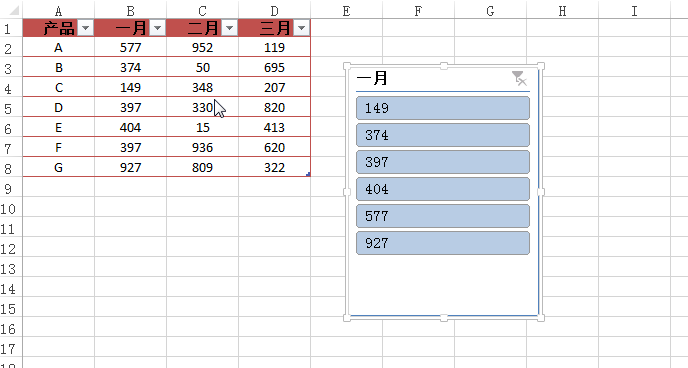
切片器设置
右键单击切片器,选择“切片器设置”。
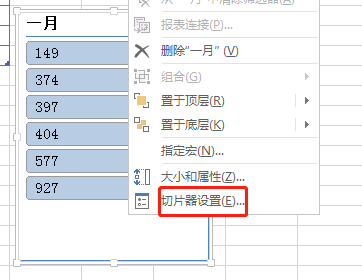
在“切片器”设置窗口中,可以进行更多的一些设置。
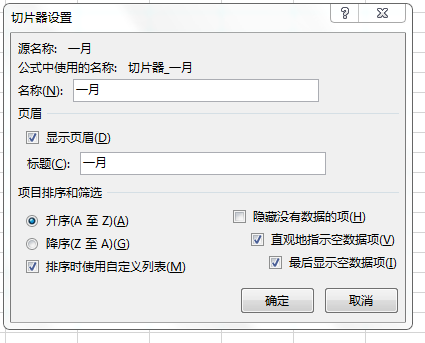
设置完成以后点击“确定”,就会直接在切片其中生效了。如图,这里就将标题进行修改,并且按降序排序。
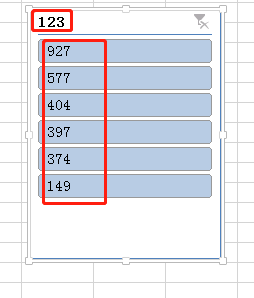
以上就是关于表格中使用切片器的简要操作,在进行重要数据排序筛选的时候,使用这个工具能帮助提高工作效率。
想了解更多Excel的操作技巧,欢迎关注微信公众号:tobefascinating,一起学习,一起进步。




















 763
763

 被折叠的 条评论
为什么被折叠?
被折叠的 条评论
为什么被折叠?








